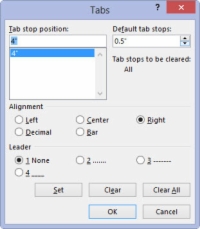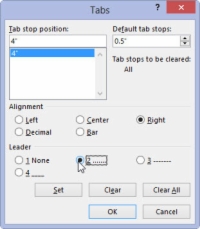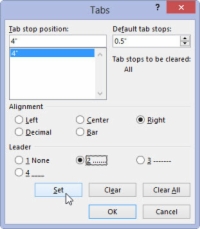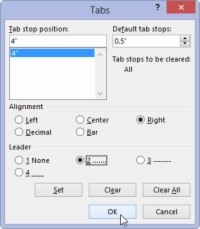Voit tehdä Word 2013:n Sarkaimet-valintaikkunassa vain yhden tehtävän, jota et voi tehdä viivaimella: Aseta johtosarkain. Mikä tarkalleen on johtaja-sarkain ? Alkuperäinen sarkainpiste tuottaa pisterivin, jossa sarkainmerkki näkyy. Tämä temppu on ainoa tapa saada sarkainmerkki näkymään asiakirjassa, ja se on varsin hyödyllinen.
Voit käyttää alkumerkkiä mihin tahansa Wordin sarkainkohtaan, lukuun ottamatta palkkivälilehteä. Voit lisätä pisteviivan luomaasi välilehtiluetteloon seuraavasti:
1Valitse teksti.
Tekstin valitsemiseen on useita tapoja. Käytä mitä tahansa menetelmää, joka tuntuu mukavimmalta.

2 Tuo esiin Välilehdet-valintaikkuna.
Välilehdet-valintaikkunassa on välilehtivaihtoehtoja.
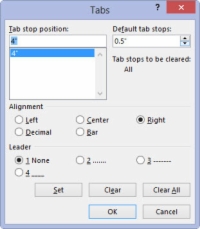
3Valitse sarkainkohta Sarkaimen sijainti -luettelosta.
Oikea sarkain näkyy Tab Stop Position -luettelossa muodossa 4 tuumaa (luo oikea sarkain 4 tuumaan, jos sitä ei vielä ole). Napsauta valitaksesi kohteen luettelosta.
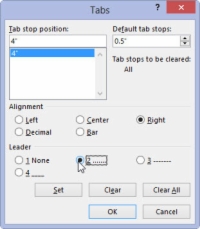
4Valitse johtajatyyli Johtaja-alueella.
Ei mikään tarkoittaa, ettei johtajaa ole, ja se on jo valittu. Valitse yksi kolmesta muusta vaihtoehdosta.
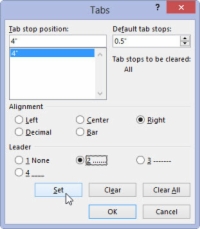
5Napsauta Aseta-painiketta.
Älä napsauta OK-painiketta ennen kuin olet asettanut sarkainmerkin lisäämään alkumerkin. Tämä vaihe on se vaihe, jonka soitat useimmin.
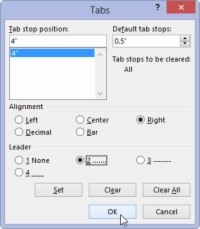
6 Napsauta OK.
Kun olet napsauttanut Aseta-painiketta, voit napsauttaa OK sulkeaksesi välilehdet-valintaikkunan ja katsoaksesi tekstiäsi.
Alleviivausmerkkiä käyttävä johtaja-välilehti on myös paras tapa luoda täyttölomakkeita. Käytä Sarkaimet-valintaikkunaa asettaaksesi vasen sarkain äärioikealle marginaalille (yleensä 6,0 tuumaa). Valitse välilehdelle alleviivaus. Napsauta Aseta ja sitten OK.